

Escrito por Nathan E. Malpass, Última actualización: 22 de diciembre de 2017
"Cómo puedo transferir mensajes de texto desde Android? He estado queriendo comprar un Samsung Galaxy Note 8, y decidí dar el paso este día festivo. La cosa es que tengo tantos mensajes importantes en mi Galaxy S7. ¿Hay alguna forma de transferirlos al nuevo teléfono que estoy recibiendo? " —Por usuario anónimo
Si planeas cambiar tu teléfono al último modelo del mercado, quieres disfrutarlo tanto como amas tu gadget actual. Eso significa transfiriendo todo tipo de datos a su nuevo teléfono. Eso incluye tus mensajes de texto. Por lo general, contienen información crucial y recuerdos especiales, por lo que es difícil separarse de ellos.
Consejos:
Afortunadamente, hay soluciones que puede hacer, por lo que aún puede leer esos SMS en su nuevo teléfono. O puede que desee mantener un duplicado de sus mensajes. Si ese es el caso, podría haber cruzado su mente para exportar mensajes de texto desde Android a su ordenador.
De todos modos, estás en la página correcta. Mientras que mover fotos y documentos es simple, exportar mensajes de texto es un poco complicado. No se preocupe, ya que esta publicación le proporcionará una guía paso a paso para exportar mensajes de texto desde Android. Elija entre las soluciones 2 que hemos establecido para usted.
Método 1. Cómo extraer mensajes de texto de Android sin copia de seguridadMétodo 2. Cómo exportar mensajes de texto desde Android con copia de seguridadGuía de video: Cómo exportar mensajes de texto de Android
Un software de recuperación de datos de terceros le facilitará el trabajo. Si crees que estos programas solo ayudan a restaurar archivos eliminados, estás equivocado. Si bien son excelentes en ese aspecto, también son una forma infalible de extraer mensajes de texto desde Android.
Recuperación de datos de Android FoneDog Es un programa de confianza en la industria. Con millones de usuarios para arrancar, el software hará que su transición a un nuevo teléfono sea libre de estrés. Para aquellos que simplemente quieren mantener una copia extra de sus mensajes, este es tu chico también.
De hecho, no solo soporta SMS. También puede exportar imágenes, videos, archivos de audio, documentos, contactos, registros de llamadas y mensajes de WhatsApp.
Descargar libreDescargar libre
Si está emocionado de ponerse en marcha, aquí le explicamos cómo usar el software.
Descargue el software en su computadora. Lanzarlo en una instalación completa. Conecta tu viejo dispositivo Android a tu computadora.
Verás las herramientas disponibles del software. Si va a exportar mensajes de texto desde un dispositivo que funciona, seleccione Recuperación de datos. Sin embargo, si está tratando con un teléfono dañado, elija Extracción de datos de Android.

Realice los pasos a continuación de acuerdo con la versión de Android de su teléfono anterior. Para verificarlo, ve a Configuración y dirígete a Acerca del dispositivo.
Android 4.2 o superior
Android 3.0 a 4.1
Android 2.3 o inferior
Después de los pasos anteriores, toque Aceptar en su dispositivo y haga clic en Aceptar en el software.

La ventana le mostrará varios tipos de archivos. Marque los mensajes y el adjunto del mensaje ya que desea exportar sus SMS. En la esquina inferior derecha de la pantalla, haga clic en Siguiente. Esto le pedirá al software que comience a buscar mensajes.
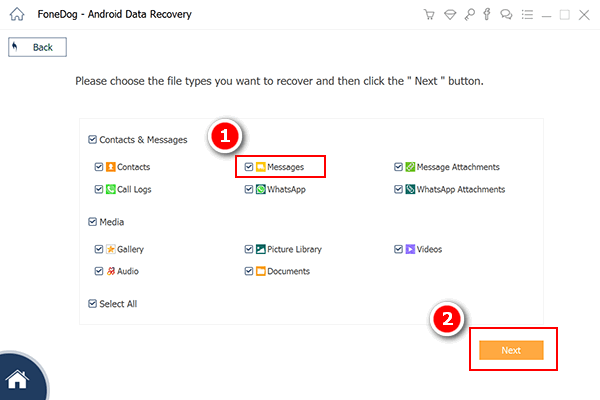
Una vez que finalice el análisis, verá una lista de los mensajes de texto y archivos adjuntos disponibles. Tienes opciones 2. Puede seleccionar todos, por lo que puede exportar todos los mensajes. También puede marcar algunos mensajes que aún desea conservar. Cualquiera que sea el caso, puede hacer su selección marcando las casillas junto a los elementos.
Haga clic en Recuperar y, cuando se le solicite, elija en qué carpeta de su computadora desea guardar los mensajes. Seleccione Recuperar de nuevo.
Una vez que tenga una copia de su SMS en su computadora, puede transferirlos manualmente a su nuevo teléfono.
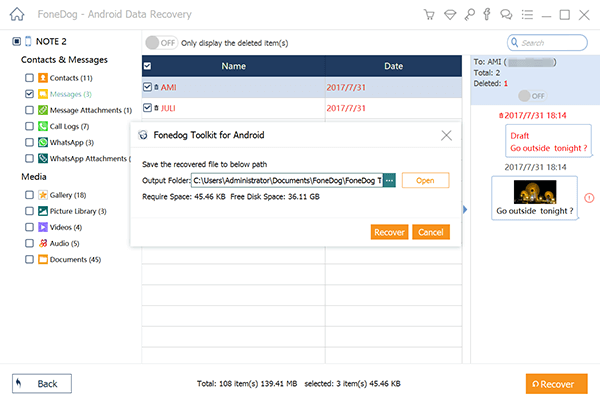
Descargar libreDescargar libre
La gente también LeerCómo utilizar la recuperación de datos de Samsung gratisCómo recuperar fotos borradas de la galería de AndroidTop 5 Samsung Backup Software para PC en 2022 Descarga gratuita
Hay muchas aplicaciones gratuitas en Play Store que crean copias de seguridad de los mensajes de texto, pero SMS Backup + es una de las más populares y mejor valoradas. La característica de la aplicación para respalda tu SMS a tu cuenta de Gmail te ayudará a exportar tus mensajes.
No es el método más rápido, más aún si tiene muchos mensajes en su teléfono. Sin embargo, funciona bien.
Una advertencia: no borre su teléfono anterior hasta que haya confirmado que todos los SMS se han transferido a su nuevo dispositivo.
Paso 1. Habilita IMAP para tu Gmail.
En una computadora, inicie sesión en su cuenta de Gmail. Seleccione el icono de engranaje en la esquina superior derecha de la ventana y elija Configuración.
De las opciones disponibles en la parte superior, haga clic en Reenvío y POP / IMAP. En la sección Acceso IMAP, marque Habilitar IMAP. Por último, seleccione Guardar cambios.
Paso 2. Descarga SMS Backup + y vincula la cuenta de Gmail.
En su teléfono Android anterior, diríjase a Google Play Store y descargue SMS Backup +. Una vez completada la instalación, abra la aplicación.
Toca Conectar para vincular la aplicación a tu cuenta de Gmail. Seleccione una cuenta donde desea sincronizar sus mensajes de texto. La aplicación le pedirá su permiso para acceder a su correo electrónico. Presiona Permitir acceso.
Paso 3. Haz una copia de seguridad de tus mensajes de texto.
Aparecerá un mensaje preguntándole si desea hacer una copia de seguridad de todos los SMS almacenados en el dispositivo. Seleccione Copia de seguridad. Espere a que la aplicación realice una copia de seguridad de todos sus mensajes en su Gmail.
Una vez que se completa la copia de seguridad, puede verificar su cuenta de Gmail. En la pestaña izquierda, verá una nueva etiqueta SMS. Haga clic en él y debería ver todos sus mensajes.
Una vez que haya seguido las instrucciones anteriores, tendrá una copia de su SMS en su Gmail. Puedes acceder a él en cualquier momento o incluso guardarlo en tu computadora. Pero si desea transferir SMS a otro dispositivo, siga los siguientes pasos.
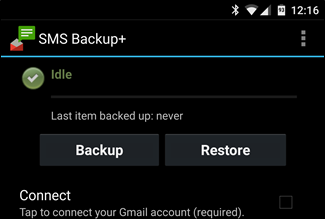
Paso 1. Actualice las cuentas de Google en su nuevo teléfono.
En su nuevo teléfono Android, abra Configuración y seleccione Cuentas y sincronización. En Administrar cuentas, seleccione o agregue la cuenta de Gmail que usó para hacer una copia de seguridad de sus mensajes de texto.
Paso 2. Descarga SMS Backup + App y vincula tu cuenta de Gmail.
Instale SMS Backup + en su teléfono. Una vez que se haya completado, abra la aplicación y toque Conectar para permitir que la aplicación se vincule a su Gmail.
Paso 3. Restaure su copia de seguridad y guarde los SMS en su nuevo teléfono.
Aparecerá un mensaje. Toque Saltar para continuar. Desde el menú principal de la aplicación, seleccione Restaurar.
Aunque es fácil de usar, la aplicación presenta algunos limitaciones, como:
Si estos inconvenientes le impiden exportar mensajes de texto desde su teléfono Android, puede ir directamente a nuestra próxima solución.
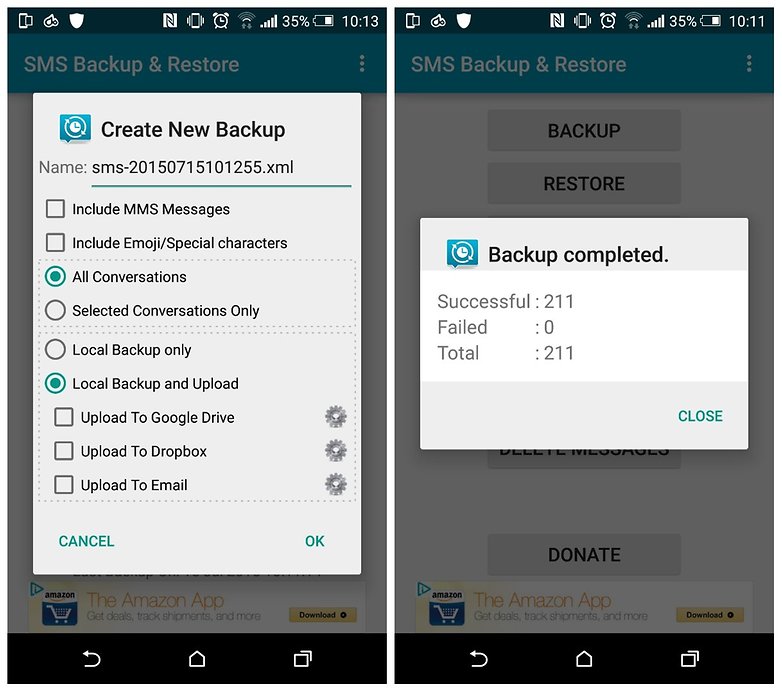
Descargar libre Descargar libre
Si cree que cambiar a un nuevo teléfono es difícil, deje que Recuperación de datos de Android FoneDog Hacer el trabajo. Exportar mensajes de texto desde teléfonos Android no tiene por qué ser una tarea. Y si también desea conservar sus viejos contactos y archivos multimedia, el software puede transferirlos todos a usted.
Ni siquiera importa si su teléfono antiguo está funcionando perfectamente o está devastado. ¿No es genial? ¡Descarga el software ahora y nunca más pierdas tus archivos!
Una situación más, si elimina accidentalmente algunos mensajes importantes sin previo aviso, también puede use esta recuperación de datos de Android de FoneDog para recuperar esos mensajes de texto eliminados en Android.
Comentario
Comentario
Android de Recuperación de Datos
Restaurar archivos borrados de un teléfono Android o tablet a.
descarga gratuita descarga gratuitaHistorias de personas
/
InteresanteOPACO
/
SIMPLEDificil
Gracias. Aquí tienes tu elección:
Excellent
Comentarios: 4.8 / 5 (Basado en: 109 El número de comentarios)